笔记本如何共享WIFI上网?这是个老话题了,今天笔者再次分享是因为今天用到这个功能了,顺便在博客上分享一下而已。 其实这种功能的软件网上有很多,共享wifi软件一搜一大堆,但......
2016-05-05 203 Windows 操作系统 windows7 windows教程 windows技巧 windows10 windows8
Windows11系统怎么跳过联网激活?下面小编就给大家提供一个win11跳过联网激活命令OOBE,帮助大家解决问题。
1、 机器进入OOBE系统释放页面后,按照系统提示到达OOBE 联网页面后,同时按下“Shift+F10”或“FN+Shift+F10”启动
CMD窗口,之后,鼠标左键双击“CMD”窗口,输入“oobe\BypassNRO.cmd”,完成后,按下回车键,如下图:
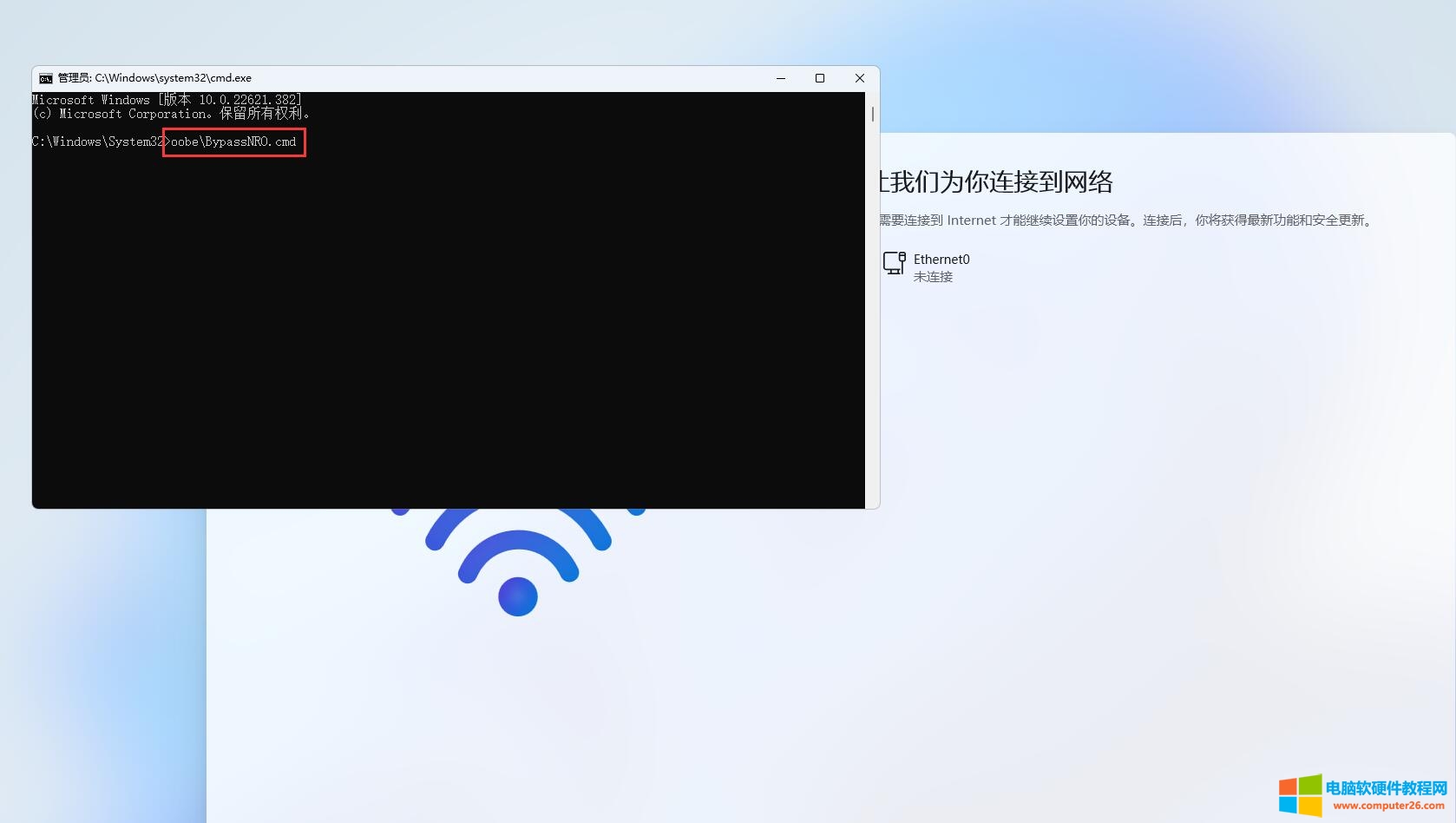
2、按下回车键后,系统会重新启动,如下图:
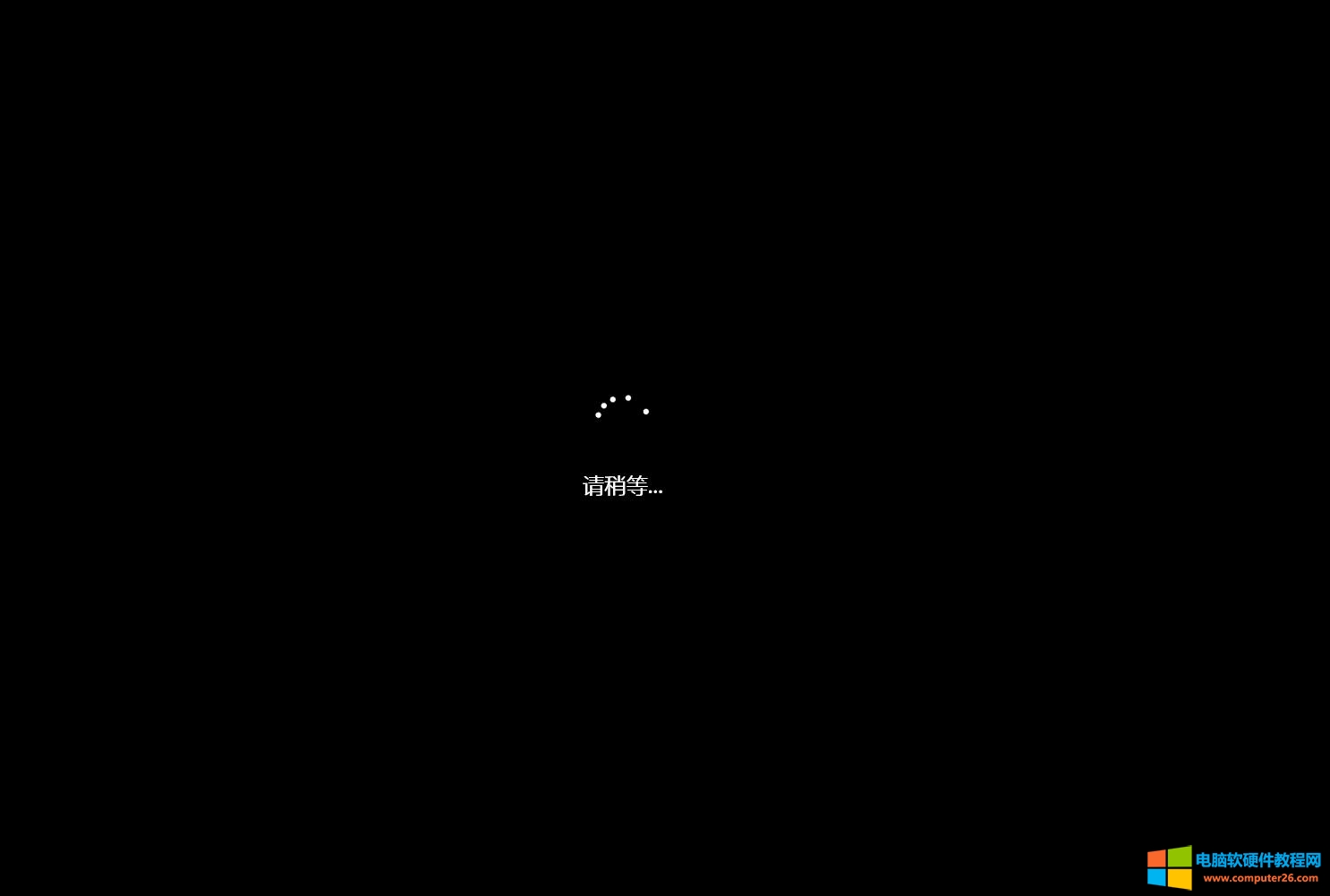
3、系统重启后,会重新回到 OOBE 首页,此时依旧按照系统提示再次来到 OOBE 联网页面,点击页面右下角的“我没有Intelnet连接”,如下图:
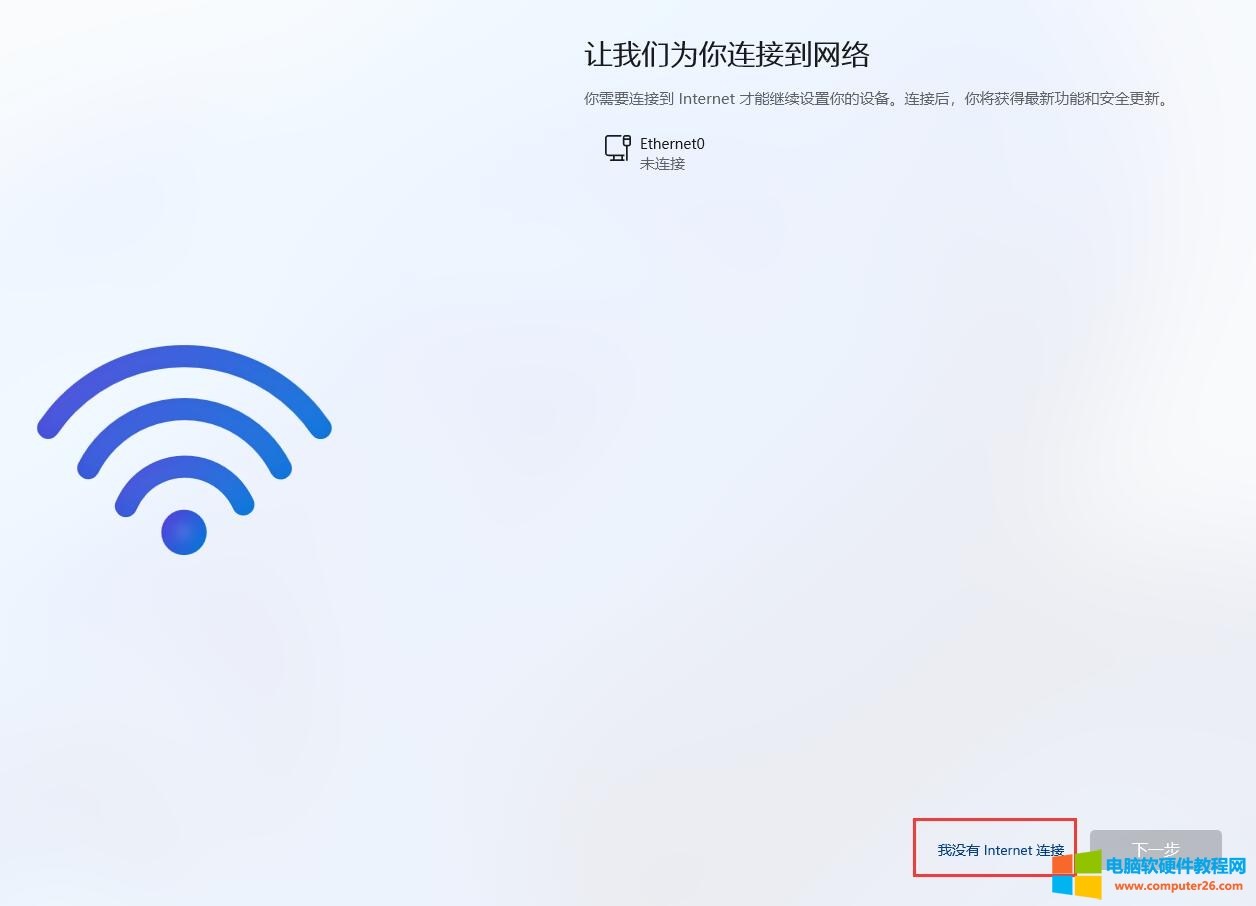
4、在新的 OOBE页面中,点击页面右下角的“继续执行受限设置”,如下图:
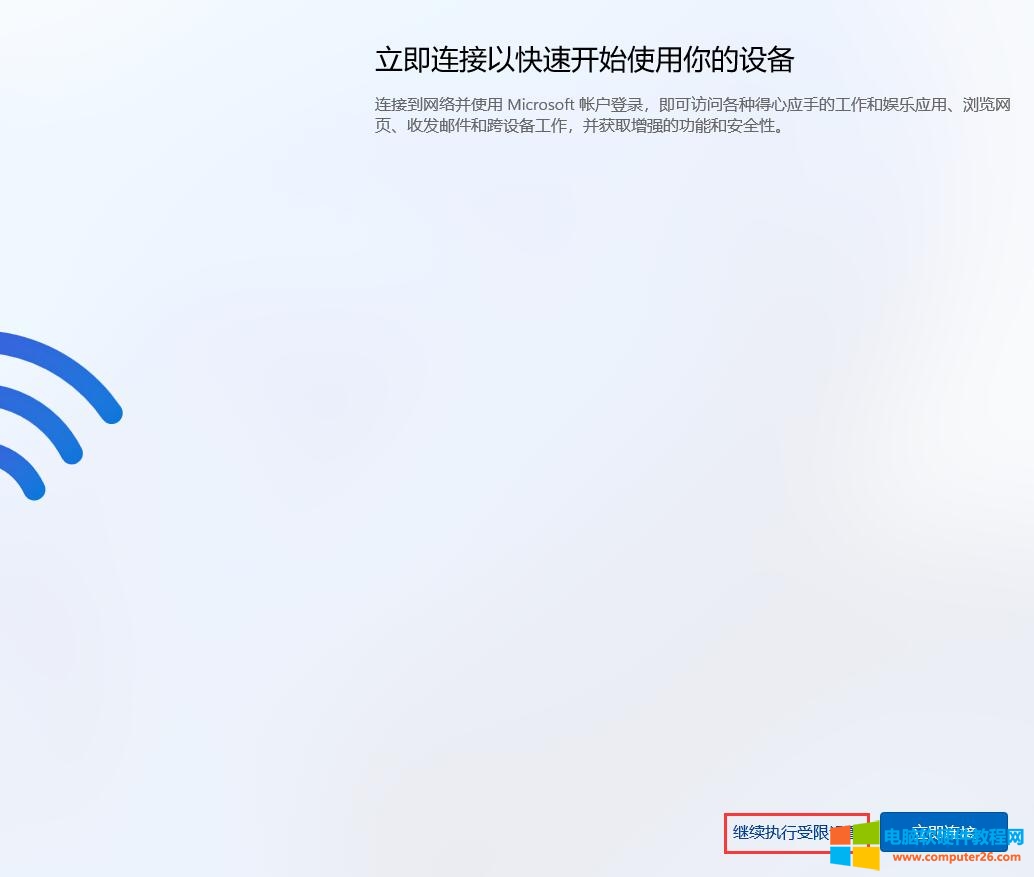
5、在OOBE 许可协议页面,点击“接受”,如下图:
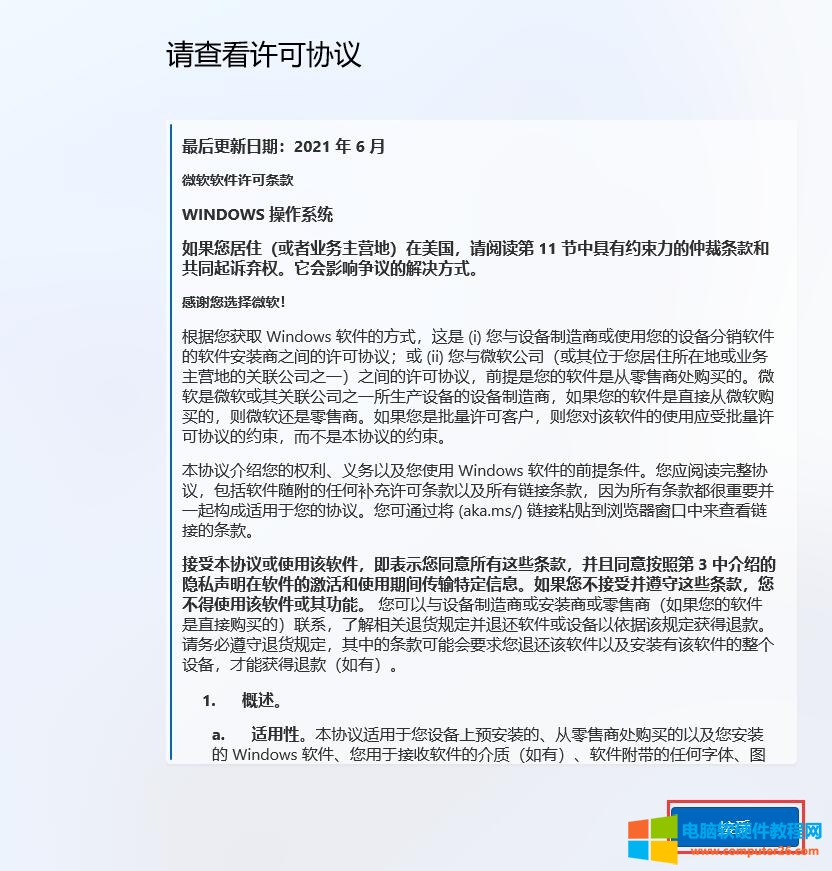
6、完成后,即可进入设置本地页面,按照 OOBE 流程输入用户名后,继续设置即可,如下图:
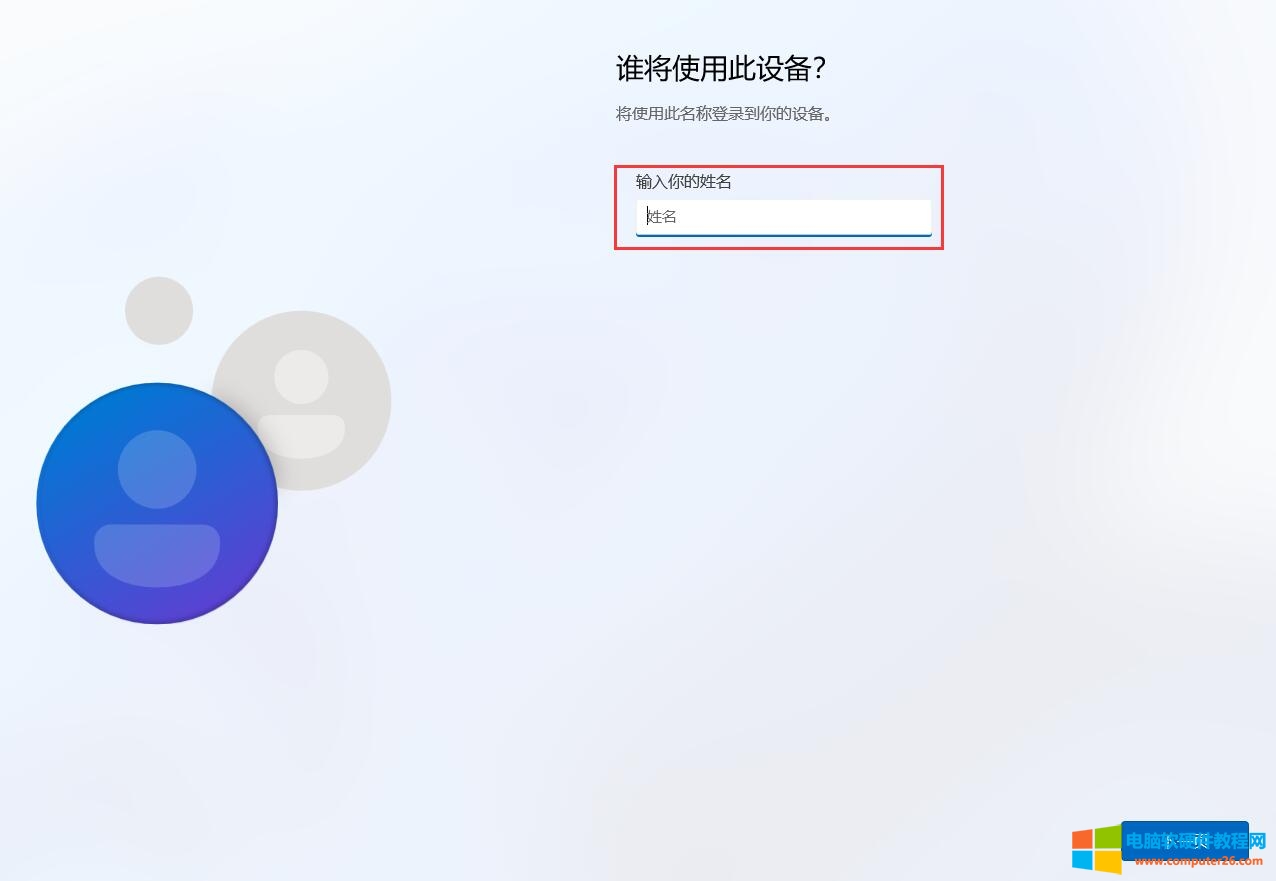
标签: win11跳过联网激活
相关文章
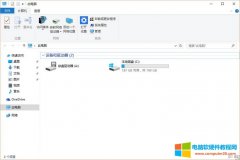
Windows 10 的 此电脑 中多出了视频 图片 文档等文件夹共计 6 个文件夹选项,可供用户快速访问常用文件夹。但很多用户并不需要这些文档夹,特别是习惯 Windows 7 的用户看到这些多出来......
2023-11-14 210 Win10

安装 Win11 系统 都会进行分区,用于存放不同的文件,一般 C 盘储存重要的系统文件。Win11 发布的最低配置要求硬盘是 64GB,就日常普通应用,但是根据用户目前安装的测试版来看,wi......
2022-12-20 223 c盘空间多大合适 win11系统c盘留多少最好